¿Qué es un archivo de pimienta en Windows y cómo se puede aumentar?

- 1922
- 282
- Sra. Inés Vázquez
Muchos usuarios han oído hablar de un concepto como un archivo de swing. Pero no todos saben qué es, para qué se usa y en qué situaciones se requiere para cambiarlo.
De hecho, estos son conocimientos útiles. Especialmente en aquellas situaciones en las que los recursos de la PC para trabajar con una gran cantidad de programas y aplicaciones no son suficientes.

Primero debe comprender la esencia del archivo de bombeo (FP), y solo entonces estudiar las instrucciones para aumentarlo.
Lo que es
Algunos de los archivos de swing también se denominan memoria virtual. Este es un archivo de sistema especial que se encuentra directamente en el disco duro. Su sistema operativo más popular y relevante en la persona de Windows usa para compensar la RAM faltante, que puede no ser suficiente descuidado y al mismo tiempo aplicaciones de trabajo.
Como muchos son probablemente conocidos por el trabajo de varios programas y aplicaciones que se ejecutan en la computadora, RAM Resources, es decir, RAM están involucradas.
En términos simples, cuando se lanza el programa, se lee desde un disco duro y, por así decirlo, corresponde a RAM. Todos los datos sobre la aplicación también se almacenan en RAM. Hasta el momento en que el programa está cerrado.
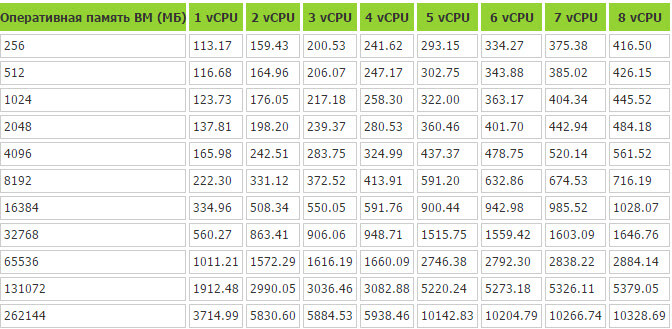
Pero la RAM no es ilimitada, y puede terminar con recursos. Cuantos más programas y aplicaciones funcionen simultáneamente, más RAM se quita. Y si está completamente agotado, entonces el mismo archivo de bomba entra en funcionamiento. Ella es memoria adicional virtual.
Este es un archivo de sistema especial que se encuentra en un estado oculto y está contenido en un disco duro. Debido a él, es posible redirigir la carga con RAM a la memoria virtual. De hecho, el FP reemplaza la RAM cuando este último está desbordado.
El sistema operativo no tiene que cerrar otras aplicaciones para liberar el lugar para lanzar el próximo programa. En cambio, el programa se arroja a la memoria virtual y luego se devuelve si surge tal necesidad.
Qué tipo de programas transferir a trabajar a través del archivo de bombeo, el sistema operativo lo resolverá de forma independiente.
Si hablamos de PC y computadoras portátiles modernas, entonces el impresionante indicador de la RAM se encuentra principalmente aquí. Debido a esto, FP prácticamente no se usa. Pero si el usuario se da cuenta de cómo reducir la velocidad y retrasar al cargar la aplicación, y el indicador de disco estable está parpadeando activamente, esto indica la transición al archivo de swing y regresa de ella. En tal situación, tiene sentido pensar en un aumento en la FP, o en la compra de una nueva RAM con características mejoradas.
FP en Windows 10
La versión actual en la persona de Windows 10 difiere de sus predecesores en el plan del archivo de swing utilizado en el sistema informático.
Hay inmediatamente 2 de estos archivos. Tienen el siguiente nombre:
- Archivos de página.sys;
- Archivo de intercambio.Sys.
Están de manera estándar en el catálogo raíz del disco del sistema C, y puede encontrar la activación de la función de mostrar archivos ocultos.
Hay una cierta diferencia entre los dos archivos.
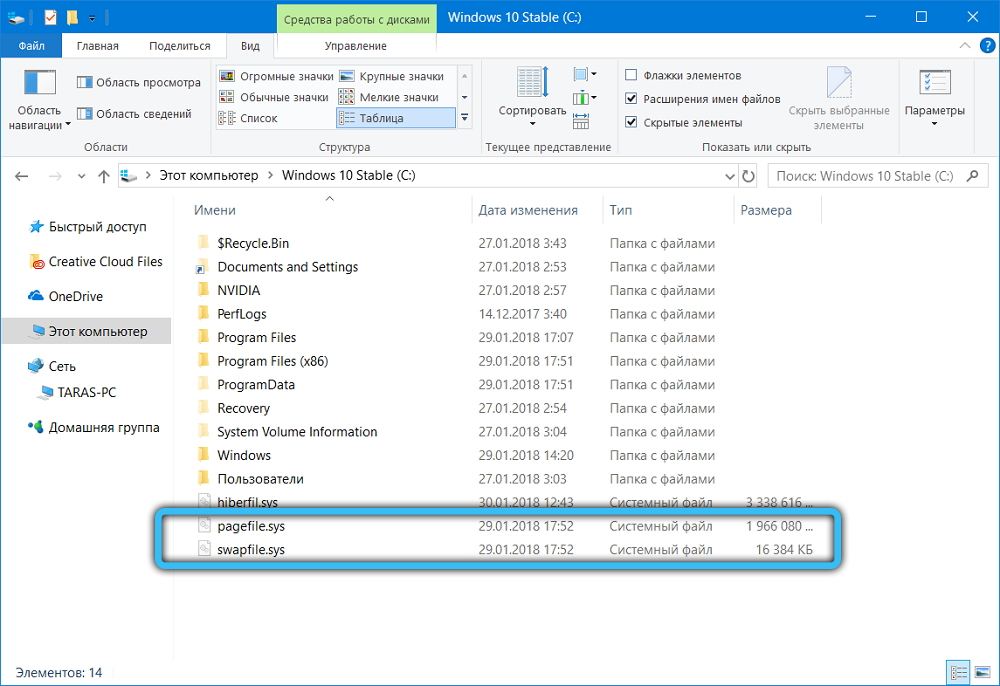
Si PageFile sirve para trabajar con aplicaciones ordinarias instaladas por el propio usuario, SwapFile dirige sus recursos para mantener la operabilidad de las aplicaciones construidas al sistema operativo, así como programas cargados desde la tienda oficial de Windows.
En este caso, ambos archivos funcionan en pares. Pero si Swapfile generalmente tiene un tamaño de varias decenas de megabytes, entonces su compañero a veces crece a varios gigabytes.
Por lo tanto, algunos usuarios tienen un deseo lógico de deshabilitar este FP, que en teoría libera una cantidad sólida de gigabytes.
ATENCIÓN. No se recomienda desconectar SwapFile. De lo contrario, las aplicaciones construidas en Windows 10 pueden dejar de comenzar.Pero hay otras situaciones en las que es necesario incluso aumentar FP.
Indicadores óptimos
De hecho, Windows 10 o el mismo Windows 7 determina el tamaño óptimo que debería tener un archivo de swing. El sistema decide cuánto necesita y, en la mayoría de los casos, los indicadores estándar son suficientes. Y si tiene una PC o una computadora portátil con una RAM sólida, entonces es poco probable que FP necesite.
Pero esto todavía no interfiere con la determinación del volumen óptimo del archivo de bombeo para diferentes computadoras que ejecutan Windows 10, así como versiones más antiguas de sistemas operativos desarrollados por Microsoft.
Hay una instrucción de paso por paso sobre cómo se puede hacer usted mismo y rápidamente.
- Primero, inicie todas las aplicaciones que puede usar potencialmente. Por ejemplo, este es un editor de texto, algunos Photoshop, un reproductor multimedia, un navegador con 5-10 pestañas abiertas, etc. Encienda exactamente aquellos programas que realmente necesita en el proceso de trabajar para una PC.
- Ahora abra el administrador de tareas, abra la sección de productividad. Vea cuántas RAM (RAM) están ocupadas con todos los programas que se ejecutan.
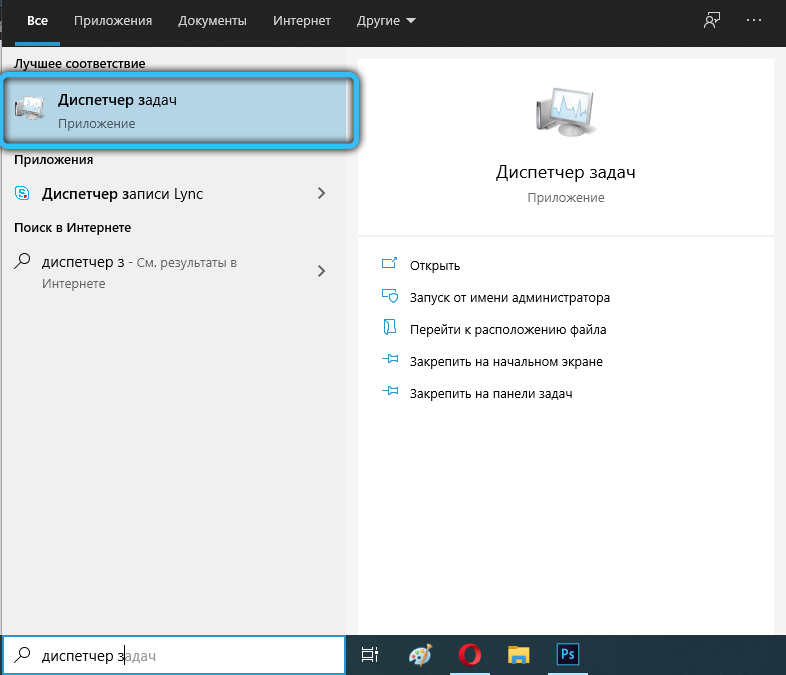
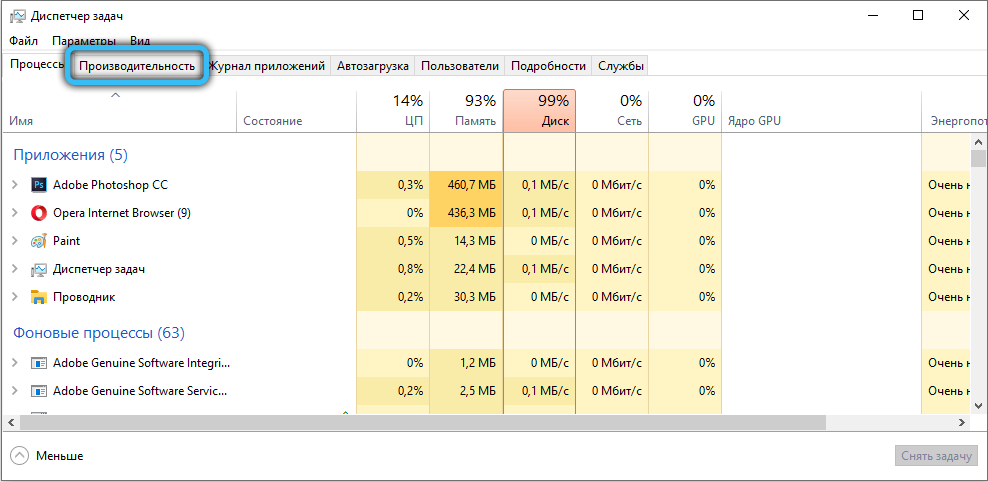
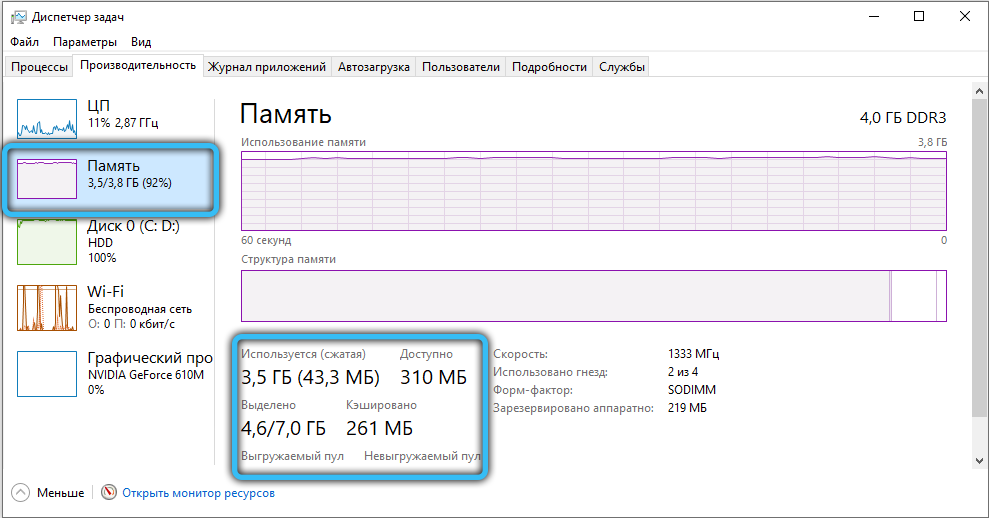
- Tome el volumen de la memoria de la RAM que está ocupada y multiplique este indicador por 2. Por ejemplo, cuando la RAM es 4 GB y 3.5 GB están ocupadas, luego 3.5x2 y resulta 7 GB.
- Del resultado obtenido, tome el volumen de su RAM real. En el caso bajo consideración, este es 4 GB. Habiendo quitado 7 GB 4 GB, resulta en la salida de 3 GB. Este es el mismo indicador óptimo para el archivo de bombeo.
Al recibir un resultado negativo durante los cálculos, no puede hacer nada en absoluto. No se requiere cambiar, aumentar o disminuir FP.
ATENCIÓN. Se recomienda encarecidamente hacer un archivo de swing más de 3 veces más que el volumen existente de RAM.Si hay escasez de RAM, entonces un aumento en FP será la solución correcta.
Aumento del procedimiento
Ahora a la pregunta de cómo aumentar el tamaño del archivo de bombeo en Windows 10 y lo que debe hacer para esto.
Además, el procedimiento para cambiar los parámetros en Windows 7, que también está en demanda por la versión del sistema operativo, se considerará por separado.
En la configuración independiente de los archivos de bombeo en el sistema operativo Windows 10, no hay nada particularmente complicado, a pesar del uso de dos archivos simultáneamente.
Si usa Windows 10 y necesita aumentar el archivo Swing, debe hacer lo siguiente:
- Abra el menú "Inicio" y encuentre una aplicación apropiada llamada "Configuración de representación y rendimiento";
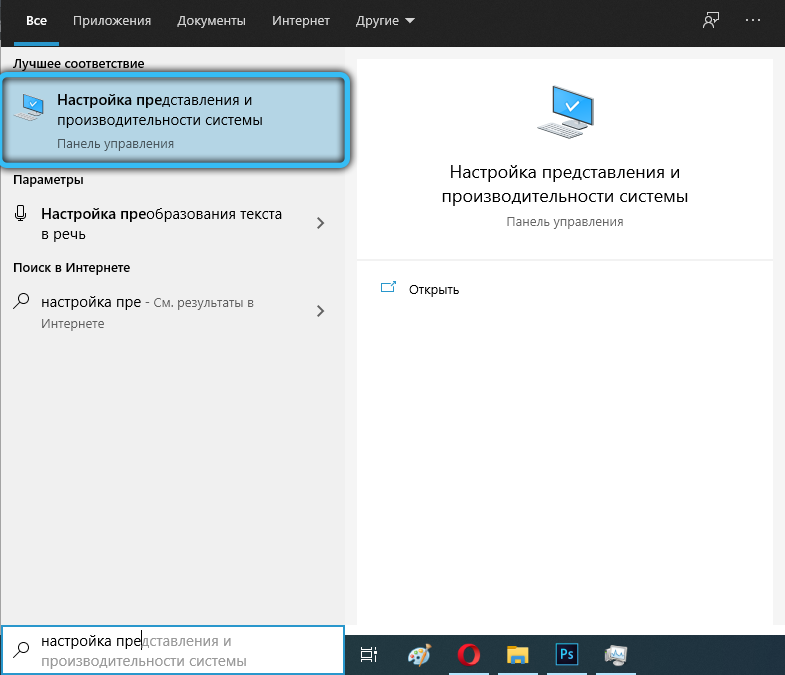
- Espere la ventana "Parámetros de velocidad" y seleccione la pestaña "adicionalmente";
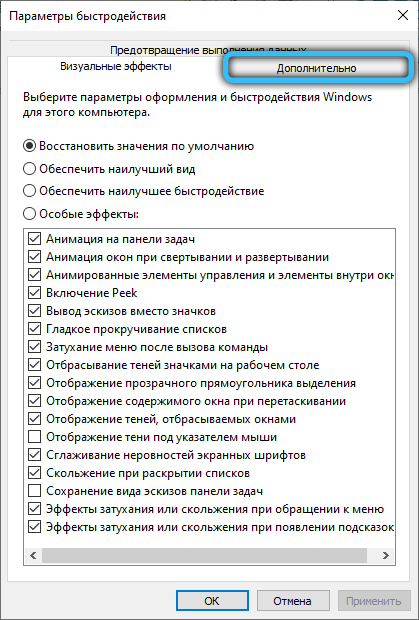
- Encuentre la sección "Memoria virtual" en la parte inferior de la ventana;
- Presione el botón "Cambiar". Aquí debe eliminar la marca, que le permite instalar automáticamente el volumen para FP;
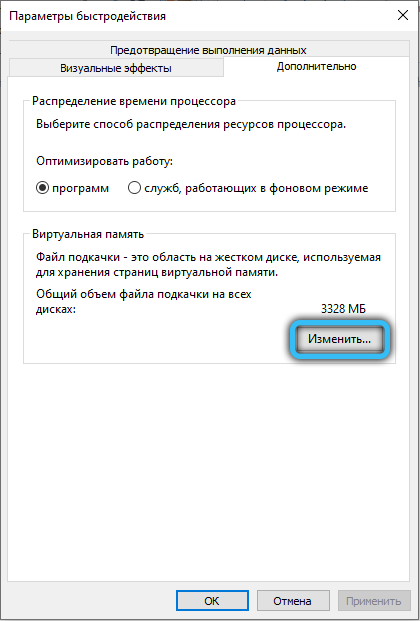
- Resaltar el disco del sistema que aparecerá en la lista que se abrió. Haga clic en el botón "Indicar tamaño";
Una línea con el tamaño original que se prescribe en Megabytes aparecerá aquí.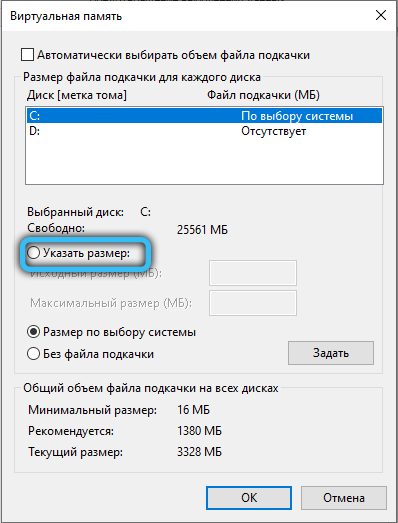
- Es necesario indicar el valor mínimo y máximo;
En el primer caso, este es al menos 400 megabytes. - Y en el segundo, donde se indica el tamaño máximo, escriba los indicadores que necesita.
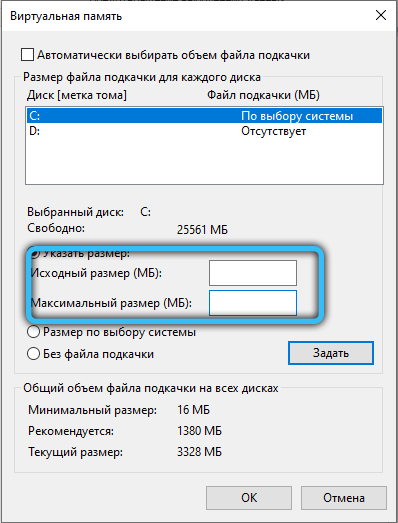
Se recetan necesariamente en megabytes. No olvides que un gigabyte no contiene 1000, sino 1024 megabytes.
Al final de la configuración, haga clic en el botón "Establecer" y luego en OK.
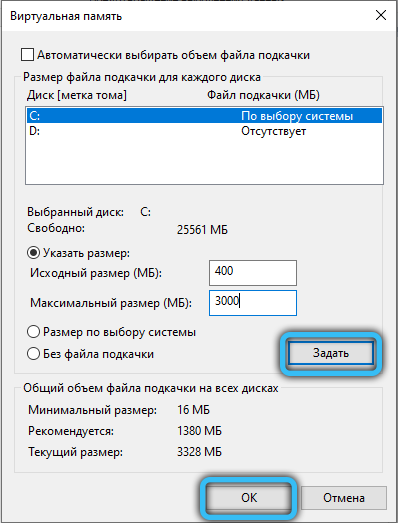
Todo, ahora sabe cómo configurar un archivo de swing en el caso del sistema operativo Windows 10.
En teoría, puede establecer cualquier tamaño que tenga un archivo de swing en Windows 10. Pero aún no se recomienda exceder los valores recomendados.
Si logró agregar varios cientos o miles de megabytes al archivo de bombeo actual, y de este Windows 10 comenzó a funcionar mucho mejor y más eficientemente, todo se hizo correctamente.
El procedimiento sobre la cuestión de cómo cambiar el archivo de bombeo en Windows 7 puede ser ligeramente diferente.
Si tiene Windows 7 instalado en su computadora y necesita hacer un archivo de bombeo diferente, comience con las siguientes instrucciones:
- Haga clic en el "Inicio";
- Encuentre la computadora y haga clic en ella con el botón correcto;
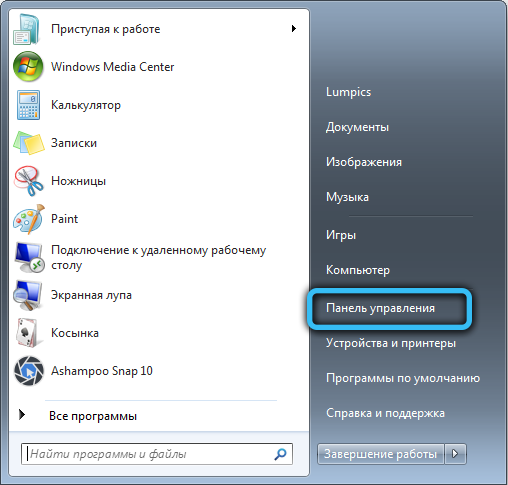
- En el menú contextual abierto, haga clic en "Propiedades";
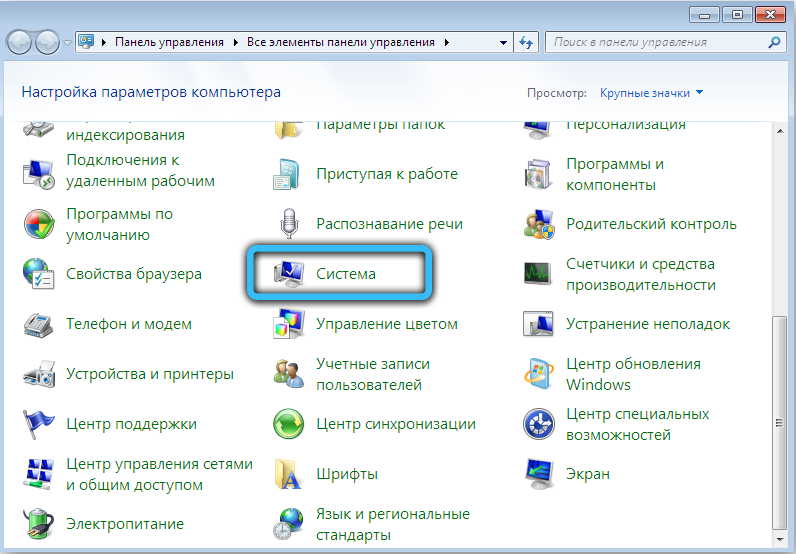
- Aparecerá una ventana donde necesite presionar "parámetros adicionales";
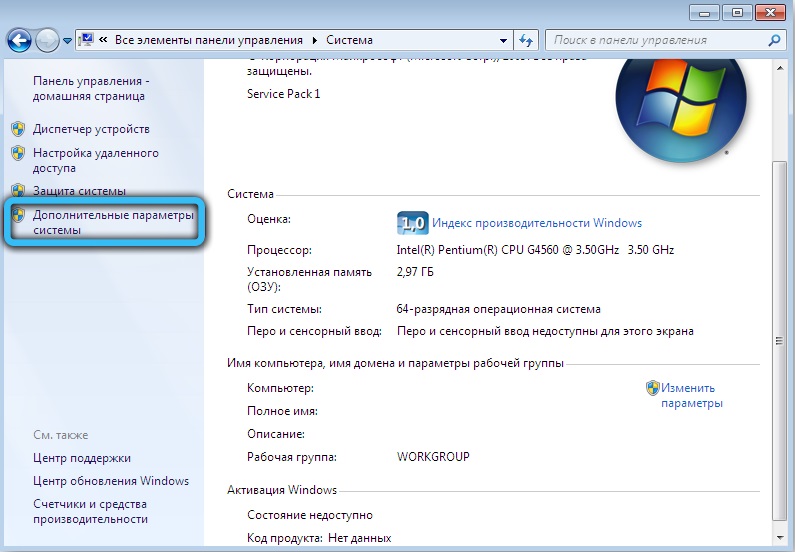
- Indique la contraseña de administrador o simplemente confirme la acción cuando aparece una solicitud;
- Abra la sección "productividad", vaya a la pestaña llamada "adicionalmente";
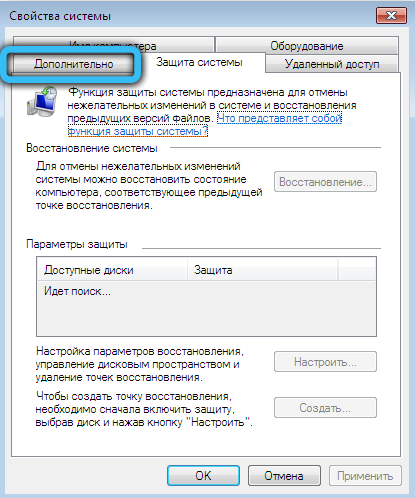
- Haga clic en el botón "Parámetros";

- de nuevo la pestaña "adicionalmente";
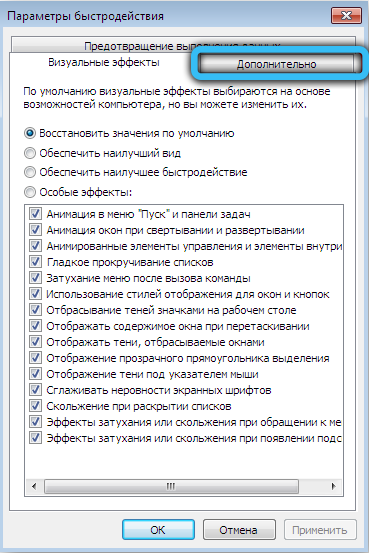
- En la sección "Memoria virtual", haga clic en la clave "Cambiar";
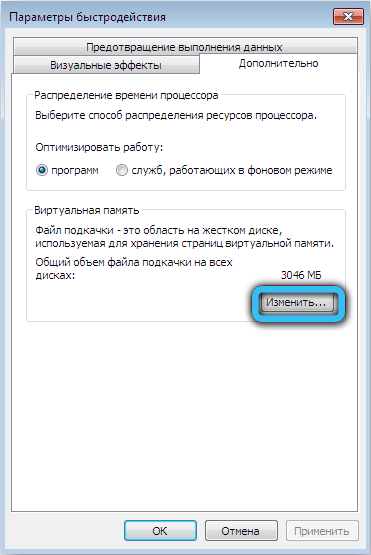
- Retire la bandera de la selección automática de FP;
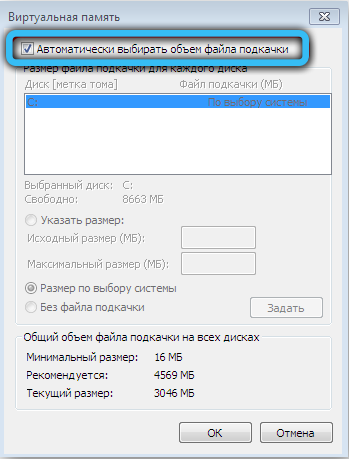
- En la sección con la lista "disco", seleccione el que se encuentra el archivo de bombeo;
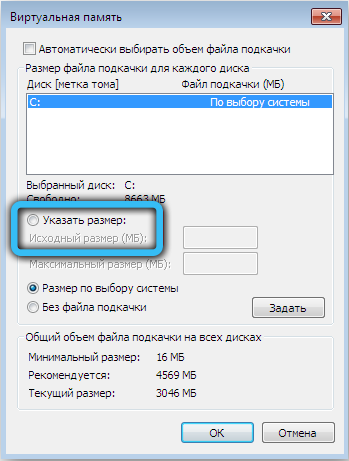
- En el campo de tamaño, proponga el volumen inicial y máximo;
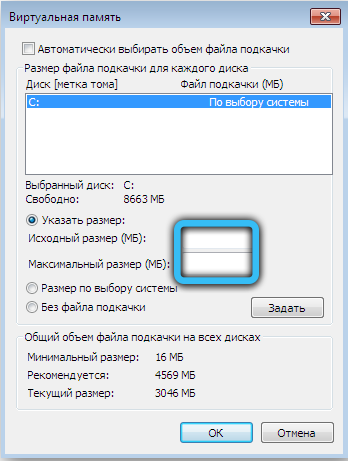
- Luego en "instalar", luego el botón OK.
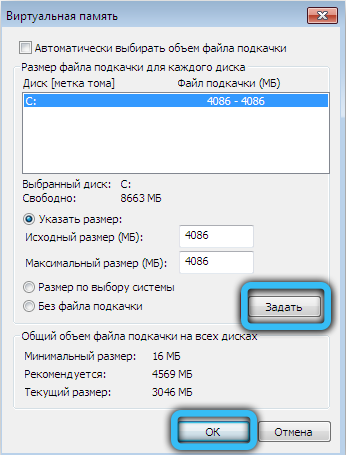
Si decide poner un archivo de bombeo más grande que el que estaba estandariamente instalado, entonces es poco probable que necesite reiniciar la computadora. Pero cuando se reduce este indicador, el reinicio generalmente se necesita. Solo después de que los cambios entrarán en vigor.
Como puede ver, reducir o aumentar el valor de FP no es tan difícil. Solo necesita saber a dónde ir en una versión particular del sistema operativo de Windows y calcular de manera competente la cantidad requerida de megabytes.
Ubicación
Por defecto, el archivo en cuestión se crea y se encuentra en el disco del sistema. En la mayoría de los casos, este es un disco llamado C.
Pero para aumentar la velocidad del sistema, FP se puede transferir a otro, un disco de computadora duro. Solo tenga en cuenta que estamos hablando de transferirnos a otro disco, y no en otra sección.
En el caso de la versión actual del sistema operativo Windows 10, debe hacer lo siguiente:
- en el apéndice llamado "Configuración" la representación Seleccione el elemento "adicionalmente";
- Luego vaya a la sección "Memoria virtual" y haga clic en el botón "Cambiar";
- Si hay una casilla de verificación, elimínela de una selección automática del volumen del archivo;
- resaltar el disco del sistema;
- Haga clic en el punto "sin un archivo de bombeo";
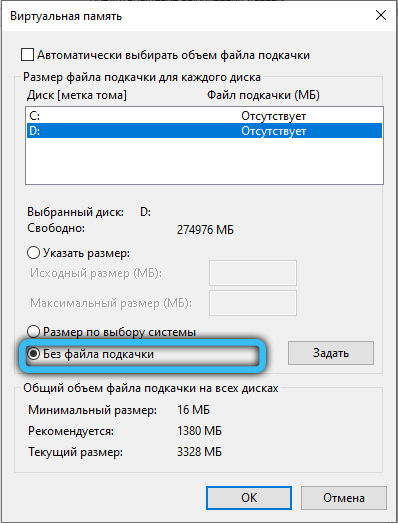
- Ahora por el botón "Establecer", y luego OK;
- En la misma lista, elija otro disco donde desee transferir el archivo;
- Tamaño establecido;
- confirmar cambios;
- Para reiniciar una computadora.
Es decir, la mejor opción será un disco duro (HDD) en el que no está instalado el sistema operativo.
Desconectar
No hay nada complicado al apagar este archivo. Es solo que en la configuración es suficiente colocar una caja en un punto designado como "sin un archivo de bombeo" en la sección donde el indicador FP se establece manualmente, o a discreción del sistema.
Pero deberías pensar antes de tomar tal decisión.
De hecho, desconectar el archivo de swing no se recomienda fuertemente. Esto puede conducir a consecuencias impredecibles. Lo más probable es que una serie de programas y aplicaciones comiencen a retrasar, ralentizar. Y algunos de ellos no podrán comenzar en absoluto.
Por lo general, tal decisión se toma en situaciones en las que hay muchos carneros, pero prácticamente no hay espacio en el disco duro. Al apagar el swing, puede lograr la liberación de varios gigabytes. Pero esto es en el mejor de los casos.
Por lo tanto, una solución más correcta sería limpiar el disco de datos innecesarios, usar utilidades para limpiar la memoria, el caché, etc. Pero el cierre de la FP se realiza exclusivamente en Fear and User Risk.
Si, sin embargo, tal necesidad surgió, entonces es necesario:
- abrir un conductor;
- Haga clic en el botón derecho de acuerdo con la aplicación "esta computadora";
- Abra sus "propiedades";
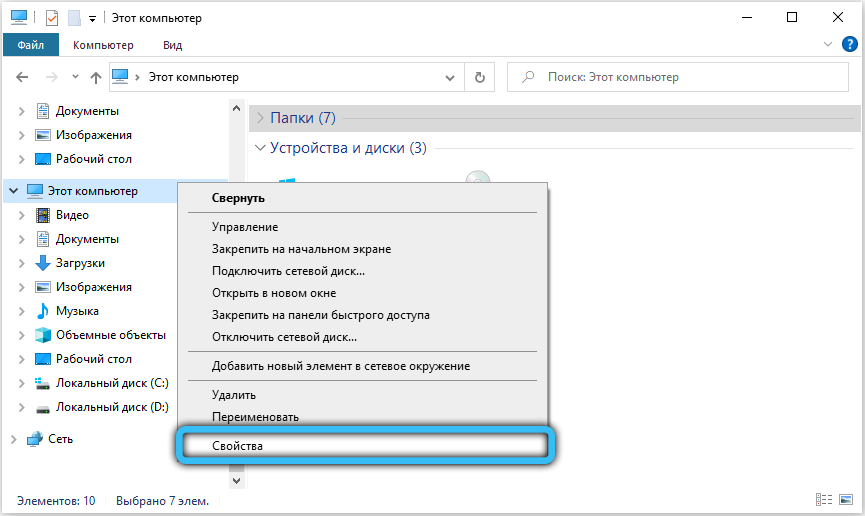
- Ingrese la sección con parámetros adicionales de su sistema;
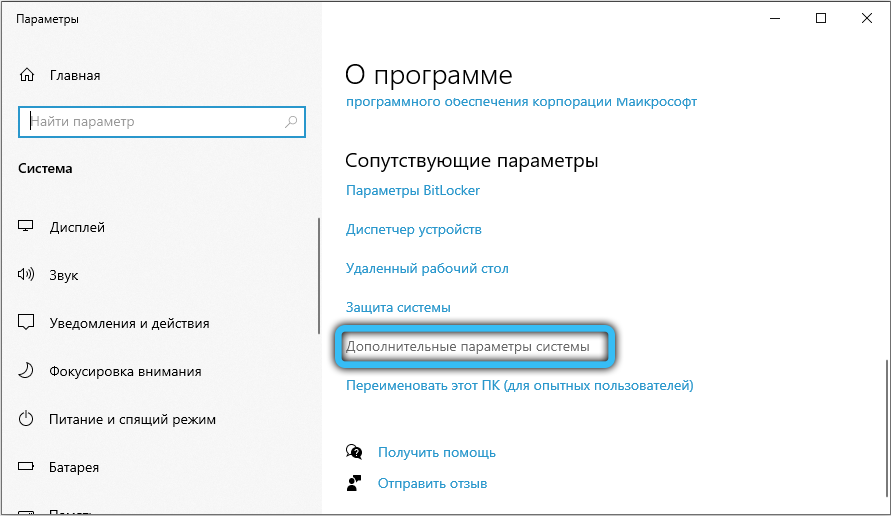
- Abra la siguiente pestaña "adicionalmente";
- Ir a "rendimiento";
- Haga clic en los "Parámetros";
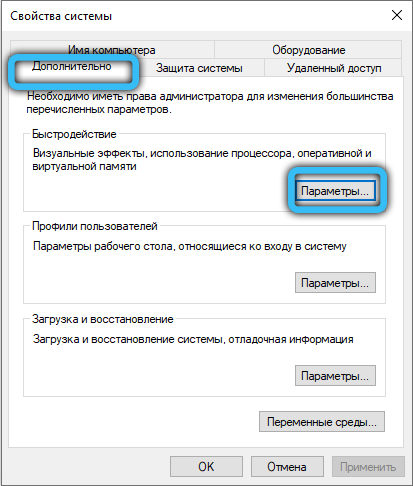
- En la nueva ventana abierta, haga clic en la pestaña "adicionalmente";
- En la sección, que se refiere a la memoria virtual, haga clic en la tecla "Cambiar";
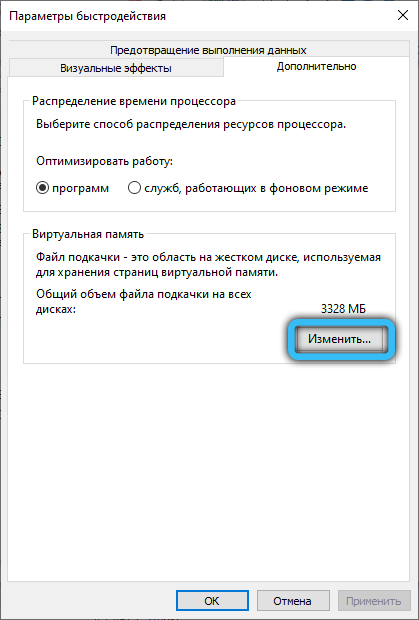
- Retire la bandera de la determinación automática del volumen de FP;
- Coloque la bandera en el punto "sin un archivo de bombeo";
- Luego en el botón "Establecer" y luego haga clic en Aceptar.
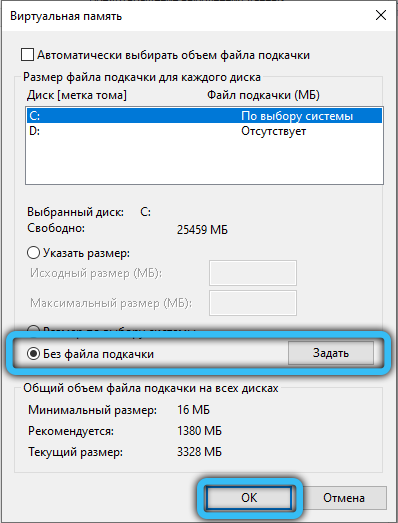
Como puede ver, el archivo de bombeo es bastante ambiguo y, en muchos sentidos, pierde su relevancia en la poderosa sección moderna de PC y computadoras portátiles. Pero aún así, en algunos casos, se hace necesario reemplazarlo, aumentar, reducir o incluso desconectar.
Vale la pena pensar cuidadosamente en cómo es necesario hacer cambios en esta característica. Porque generalmente el sistema determina de forma independiente los valores óptimos, y no hay necesidad de ajustarlos.
Gracias por leernos!
Suscríbase, comente, haga preguntas y hable sobre nuestro proyecto a sus amigos!
- « Eliminar un disco virtual en Windows
- ¿Qué es el control parental en Android, su instalación o apagado? »

